- Muunna AVCHD MP4: ksi
- Muunna MP4 WAV: ksi
- Muunna MP4 WebM: ksi
- Muunna MPG MP4: ksi
- Muunna SWF MP4iksi
- Muunna MP4 OGG: ksi
- Muunna VOB MP4: ksi
- Muunna M3U8 MP4iksi
- Muunna MP4 MPEG-muotoon
- Upota tekstitys MP4: ään
- MP4-jakajat
- Poista ääni MP4: stä
- Muunna 3GP-videot MP4: ksi
- Muokkaa MP4-tiedostoja
- Muunna AVI MP4: ksi
- Muunna muunnos MP4: ksi
- Muunna MP4 MKV: ksi
- Muunna WMA MP4: ksi
- Muunna MP4 WMV: ksi
Loistava opas videon nopeuttamiseen iPhonessa tehokkaasti
 Päivitetty Lisa Ou / 02. kesäkuuta 2023 16:30
Päivitetty Lisa Ou / 02. kesäkuuta 2023 16:30Harjoitteletko videoeditoriksi? Jos näin on, sinun on opittava nopeuttamaan iPhone-videota. On todellakin olemassa muita muokkaustaitoja, joita voit hallita, mutta voit aloittaa tällä erityisellä taidolla. Ei vain siksi, että se on perus, vaan myös sen tarjoamien etujen vuoksi. Kuvasit esimerkiksi pitkän videon, joka saattoi kyllästyttää katsojia. Voit käyttää editointitaitojasi erinomaisen videoeditorin avulla nopeuttaaksesi sitä. Tai voit parantaa videosi tiettyä kohtausta kelaamalla eteenpäin. Voit tehdä niin paljon tällä muokkaustoiminnolla.
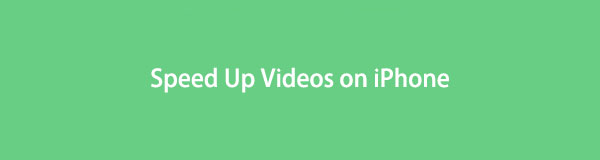
Siksi tutkimme verkkoa löytääksemme erilaisia tehokkaita muokkaustyökaluja ja ominaisuuksia. Jos teet hakuja verkossa, saatat törmätä useisiin ohjelmiin, mutta säästät aikaa, sillä parhaat on jo koottu tähän artikkeliin. Eikä vain se. Jokainen menetelmän osa sisältää yksityiskohtaiset ohjeet, jotka auttavat sinua nopeuttamaan videota. Lisäksi sinulla on enemmän tietoa ohjelmista. Siksi lue ystävällisesti eteenpäin saadaksesi tietoa iPhonesi videon nopeuttamiseksi.

Opasluettelo
Osa 1. Videon nopeuttaminen iPhonessa FoneLab Video Converter Ultimate -sovelluksella
FoneLab Video Converter Ultimate on monipuolinen ohjelma, joka pystyy käsittelemään melkein mitä tahansa tarvitsemaasi videotoimintoa. Tämä sisältää videoiden nopeuttamisen iPhonessasi. Mutta jos sinulla on muita laitteita, älä huoli. Tämä menetelmä ei koske vain iPhone-videoita, vaan myös Android-laitteita. Niin kauan kuin siirrät videoita tietokoneellesi, tämä ohjelma voi muokata niitä onnistuneesti. Sen lisäksi FoneLab Video Converter Ultimatessa on muita toimintoja, joita voit käyttää videon nopeuttamisen jälkeen. Kuten ohjelman nimestä voi päätellä, voit hyödyntää sen muuntamisominaisuutta, kun olet asentanut sen tietokoneellesi. Lisäksi sen lisäominaisuuksiin kuuluvat videokompressori, vesileimanpoistoaine, tehostin, trimmeri ja paljon muuta.
Video Converter Ultimate on paras video- ja äänenmuunnosohjelmisto, joka voi muuntaa MPG / MPEG MP4: ksi nopealla nopeudella ja korkealaatuisella kuvan / äänenlaadulla.
- Muunna mikä tahansa video / ääni, kuten MPG, MP4, MOV, AVI, FLV, MP3 jne.
- Tukee 1080p / 720p HD- ja 4K UHD-videomuunnosta.
- Tehokkaat muokkaustoiminnot, kuten leikkaaminen, rajaaminen, kääntäminen, tehosteet, parannukset, 3D ja muut.
Ota esimerkkinä alla olevat käyttäjäystävälliset ohjeet kuinka voit kelata videota eteenpäin iPhonessa FoneLab Video Converter Ultimate -sovelluksella:
Vaihe 1Lataa FoneLab Video Converter Ultimate -tiedostokopio sen viralliselta sivulta. Lehdistö Ilmainen lataus sivuston vasemmassa alakulmassa, jotta tiedosto on laitteessasi. Alkulatauspainike sisältää Windows-logon Windows-tietokoneiden käyttäjille. Mutta Mac-käyttäjät napsauta Siirry Mac-versioon -vaihtoehtoa, jotta Apple-logolla varustettu painike tulee näkyviin. Tämän jälkeen sinun on suoritettava asennus ennen muuntimen käynnistämistä tietokoneellasi.
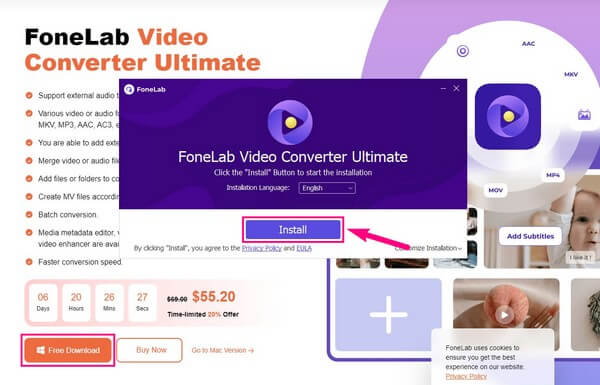
Vaihe 2Ensisijaisen käyttöliittymän julkaisun myötä sinut toivotetaan tervetulleeksi työkalun muunnosominaisuuteen. Voit käyttää sitä myöhemmin tarvittaessa, mukaan lukien muut keskeiset ominaisuudet. Tämä sisältää MV-välilehden, jonka avulla voit määrittää videosi teeman käytettävissä olevilla suodattimilla. Myös, Kollaasi toiminto tarjoaa useita malleja videollesi. Mutta ennen sitä siirry kohtaan Toolbox -välilehti, viimeinen toiminto näytön yläosassa.
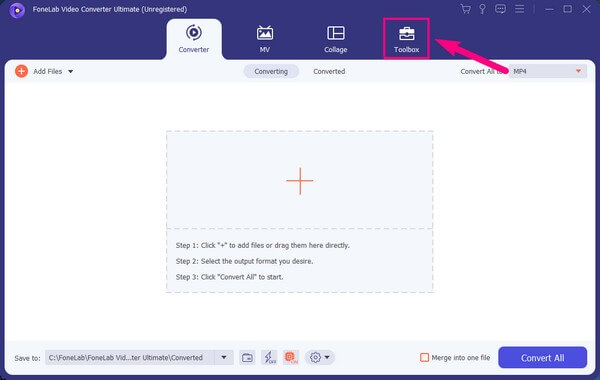
Vaihe 3Siirrä seuraavaksi iPhone-video tietokoneeseen. Kun pääset Toolbox käyttöliittymä, näet FoneLab Video Converter Ultimate -bonusominaisuudet. Jos liu'utat alas, paikannat manuaalisesti Videon nopeuden ohjain Värinkorjaus- ja Video Reverser -ruutujen välissä. Mutta jos haluat löytää toiminnon nopeammin, siirry oikean yläkulman hakupalkkiin ja kirjoita Video Speed Controller. Kun olet löytänyt, jatka napsauttamalla sitä.
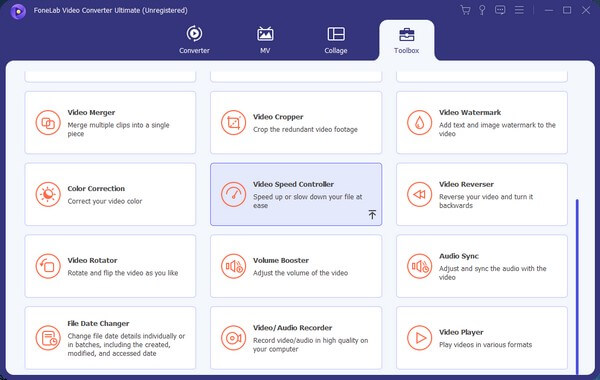
Vaihe 4Seuraavaan käyttöliittymään tulee laatikko plussymbolilla. Napsauta sitä, jotta tiedostokansiosi tulee näkyviin. Valitse sieltä video, jota haluat nopeuttaa. Videon nopeusasetukset näkyvät alla, kun videon esikatselu tulee näkyviin. Valitse haluamasi nopeus ja toista se tarkistaaksesi, oletko tyytyväinen. Lisäksi voit napsauttaa ulostulo valikosta videon lisäsäätöjä varten. Kun olet valmis, napsauta Vie videon tallentaminen on nyt nopeutettu.
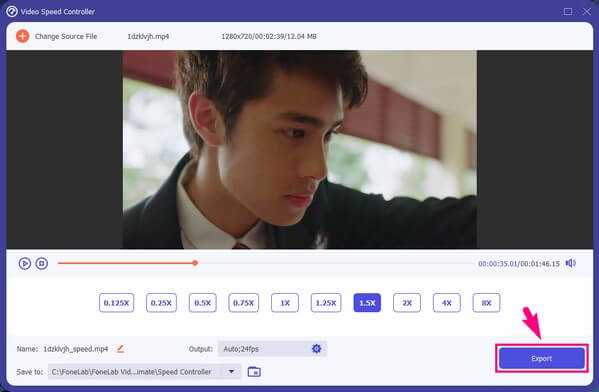
Video Converter Ultimate on paras video- ja äänenmuunnosohjelmisto, joka voi muuntaa MPG / MPEG MP4: ksi nopealla nopeudella ja korkealaatuisella kuvan / äänenlaadulla.
- Muunna mikä tahansa video / ääni, kuten MPG, MP4, MOV, AVI, FLV, MP3 jne.
- Tukee 1080p / 720p HD- ja 4K UHD-videomuunnosta.
- Tehokkaat muokkaustoiminnot, kuten leikkaaminen, rajaaminen, kääntäminen, tehosteet, parannukset, 3D ja muut.
Osa 2. Videon nopeuttaminen iPhonessa iMovien avulla
iMovie on Apple-laitteiden käyttäjien oletusvideoeditori. Jos et halua käyttää muita kolmannen osapuolen sovelluksia, voit käyttää iMoviea, koska se on jo esiasennettu iPhonellesi. Tämän sovelluksen avulla voit nauttia perusmuokkausominaisuuksista, kuten nopeuttamisesta videoidesi parantamiseksi. Mutta koska se on ilmainen ja saatavilla, on luonnollista, että voit löytää myös haittoja käyttäessäsi sitä. Ja yksi niistä on sen tuottamat suuret tuotokset. Kun muokkaat perusvideota tällä sovelluksella, sen koko on lähes 1 Gt. Tästä syystä laitteesi tallennustilan on oltava valmis siihen runsaasti tilaa varten, joka se vie aina, kun muokkaat videota.
Ohjaa alla olevat vaatimattomat ohjeet selvittääksesi, kuinka voit tehdä videosta nopeamman iPhonessa iMovien avulla:
Vaihe 1iMovie on esiasennettu, mutta jos et löydä sitä iPhonellasi, siirry App Storeen ja anna sovelluksen nimi. Kun olet löytänyt, paina Saada -painiketta asentaaksesi iMovie laitteellesi. Napauta sen jälkeen avoin käyttää sovellusta suoraan.
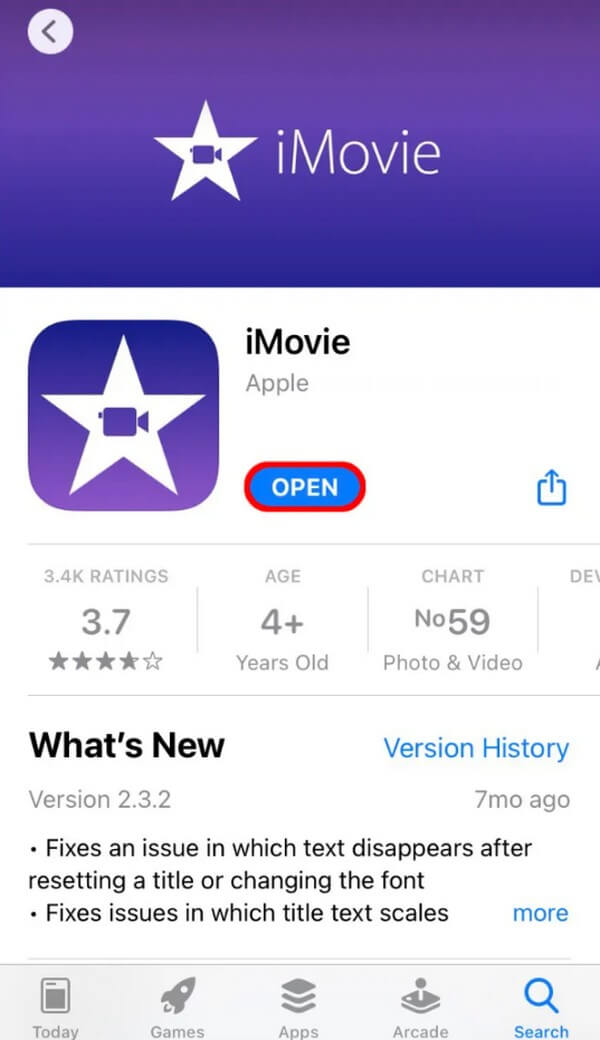
Vaihe 2Kun olet iMovie-käyttöliittymässä, napauta Luo projekti laatikko kanssa "+" symboli keskellä. Valitse seuraavaksi Elokuva vaihtoehto Uusi projekti ponnahdusikkuna. iPhone-videosi näkyvät sitten valinnassa. Napauta sitä, jota haluat nopeuttaa, ja napauta sitten Luo elokuva alareunassa tuodaksesi sen sovelluksen käyttöliittymään.
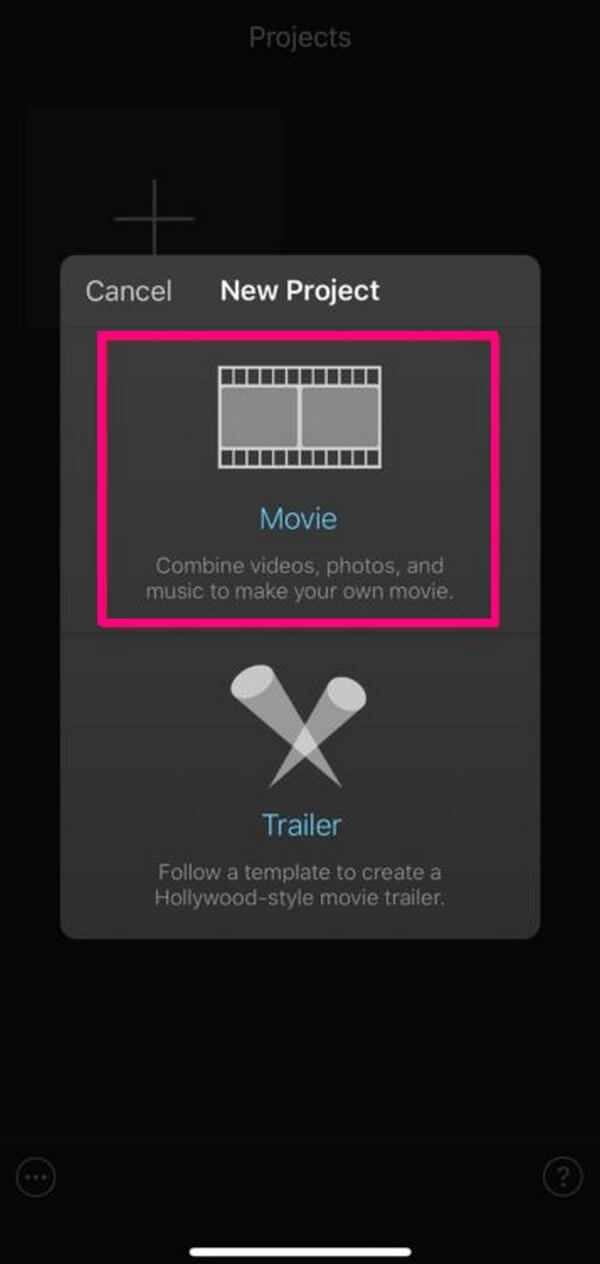
Vaihe 3Esikatselu näkyy seuraavassa näytössä. Ja alareunassa ovat muokkausominaisuudet, joita voit käyttää parantaa videosi. Napauta kello -kuvake videon ylinopeusominaisuuden saksisymbolin vieressä. Säädä sitten liukusäädintä oikealle, jotta video liikkuu nopeammin. Kun olet saavuttanut haluamasi nopeuden, napauta valmis iMovie-näytön vasemmassa yläkulmassa. Lopuksi paina Säästä -kuvaketta tallentaaksesi muutokset ja äskettäin muokatun videon iPhonellesi.
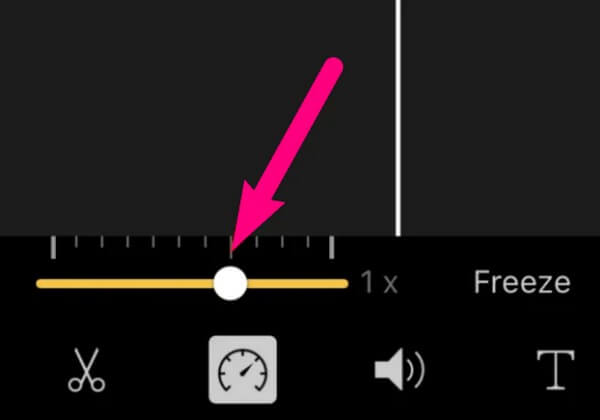
Osa 3. Usein kysyttyä videon nopeuttamisesta iPhonessa
1. Kuinka hidastan iPhone-videota?
Sinun ei tarvitse asentaa erillistä työkalua iPhone-videon hidastamiseen. Voit käyttää tässä artikkelissa olevia menetelmiä videoidesi nopeuttamiseen, koska niissä on myös nopeutta hidastava ominaisuus. Joten kokeile FoneLab Video Converter Ultimate ohjelmoida. Jos noudatat yllä olevia ohjeita, voit tehdä sen nopeasti hidastaa iPhone-videoita. Voit tehdä tämän valitsemalla haluamasi nopeusvaihtoehdon esikatselun vasemmasta osasta. Vie sitten hidastettu videosi onnistuneesti.
2. Kuinka nopeuttaa videota iPhone Photos -sovelluksessani?
Valitettavasti Valokuvat sovellus ei tarjoa toimintoa videon nopeuttamiseksi. Voit käyttää sitä muokkaamiseen, mutta videon editoiminen ominaisuus on minimaalinen. Näin ollen et voi vähentää tai lisätä videosi nopeutta Valokuvissa. iPhonen hidastettu kamera voi kuitenkin ottaa videoita pienemmällä nopeudella. Jos haluat, kokeile tämän artikkelin strategioita nopeuttaaksesi ja tehdäksesi lisää muokkauksia parantaa videotasi.
Toivomme, että onnistut nopeuttamaan iPhone-videoitasi yllä luetelluilla erinomaisilla tekniikoilla. Palaa myöhemmin, jos olet huolissasi laitteistasi.
Video Converter Ultimate on paras video- ja äänenmuunnosohjelmisto, joka voi muuntaa MPG / MPEG MP4: ksi nopealla nopeudella ja korkealaatuisella kuvan / äänenlaadulla.
- Muunna mikä tahansa video / ääni, kuten MPG, MP4, MOV, AVI, FLV, MP3 jne.
- Tukee 1080p / 720p HD- ja 4K UHD-videomuunnosta.
- Tehokkaat muokkaustoiminnot, kuten leikkaaminen, rajaaminen, kääntäminen, tehosteet, parannukset, 3D ja muut.
